笔记本电脑如何连接投影机?连接步骤和注意事项是什么?
- 电器维修
- 2025-04-03
- 2
- 更新:2025-03-27 00:44:07
投影机作为一种商务与教学中经常使用的演示设备,能够将笔记本电脑上的内容展示给更多人观看,有效地增强了展示效果。然而,在连接笔记本电脑和投影机的过程中,用户可能会遇到各种问题。本文将详细介绍笔记本电脑连接投影机的步骤,同时指出在操作过程中应注意的事项,帮助你顺利完成连接,获得更佳的投影体验。
笔记本电脑连接投影机的准备工作
了解投影机的类型和接口
开始之前,首先需要了解所使用的投影机类型。常见的有LCD投影机、DLP投影机、LCOS投影机等。不同类型的投影机可能对输入信号的要求不同。
投影机的接口类型直接影响连接方式。常见的接口有VGA、HDMI、DVI和DisplayPort等。仔细查看你的笔记本电脑和投影机的接口,确定两者之间是否可以直接连接或者是否需要转接线。
检查投影机的电源和信号源设置
确保投影机已经打开并处于待命状态。同时,检查投影机的信号源设置,确保其设置为正确的输入端口,例如HDMI或VGA等,这样才能接收到笔记本电脑发送的信号。
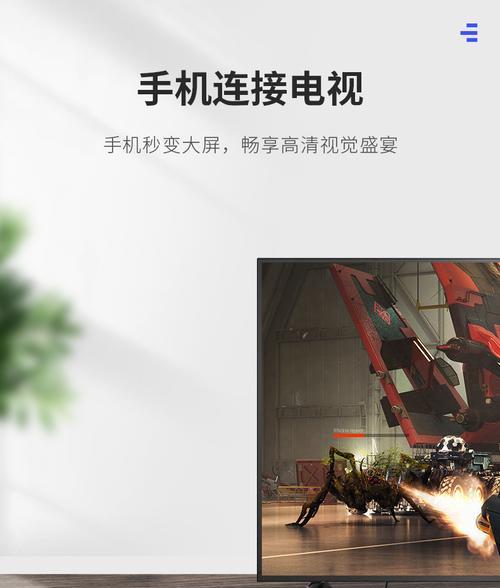
连接笔记本电脑与投影机的步骤
1.连接线路
使用HDMI线:如果笔记本和投影机支持HDMI接口,直接使用HDMI线连接二者。HDMI线同时传输视频和音频,操作简单且效果好。
使用VGA线:VGA线只传输视频信号,如果需要连接声音,还需额外连接音频线。连接时,先将VGA线对应接口插入笔记本和投影机,然后使用音频线连接两者的音频接口。
使用其他接口:如果接口不匹配,如笔记本只有USBC或Thunderbolt接口,可能需要使用相应的转接器连接到投影机支持的接口。
2.设置笔记本电脑显示模式
连接好之后,按下笔记本的Fn键加上特定的显示切换键(通常是F3、F4、F5等),进入显示模式选择菜单。常见的显示模式有:
仅显示在投影机上:选择此选项时,投影机将显示笔记本的全部内容,而笔记本自身屏幕将关闭或显示为黑屏。
复制模式:选择此选项时,投影机和笔记本屏幕将显示相同的内容。
扩展模式:选择此选项时,可以在投影机和笔记本屏幕之间设置扩展桌面使用。
3.音频设置
如果通过VGA线连接时,音频信号需要单独处理。通常,笔记本电脑两侧或后侧会有音频输出接口。将音频线的一端连接到笔记本的音频输出接口,另一端连接到投影机上对应的音频输入接口。
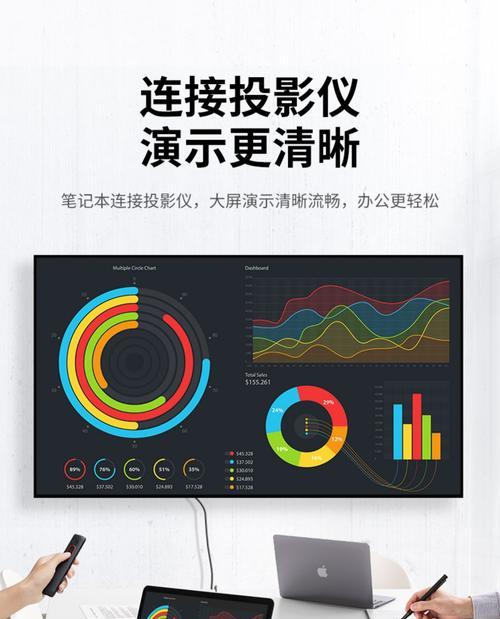
注意事项
电源和设备安全
在进行任何连接之前,确保所有设备均关闭电源,避免电击或对设备造成损害。
接口匹配与线材质量
连接前要检查接口是否匹配,若接口不匹配需要正确选择转接器。线材的质量决定了信号传输的稳定性和效果,应选择质量可靠的品牌线材。
驱动程序和系统兼容性
确保笔记本的显卡驱动程序是最新的,这对于显示设置的正确识别至关重要。同时检查投影机是否与你的笔记本操作系统兼容。
投影机和笔记本分辨率匹配
投影机和笔记本的分辨率应尽可能匹配,以获得最佳的显示效果。如果分辨率不匹配,系统会自动调整显示设置,但可能会导致图像模糊或变形。
环境光线
为了确保投影效果,尽量在光线较暗的环境中使用投影机,并调整投影画面的亮度和对比度至舒适的观看水平。

结尾
通过以上步骤和注意事项的指导,相信你能够顺利完成笔记本电脑与投影机的连接,并获得清晰的投影效果。在使用过程中,如遇到任何问题,应仔细检查连接设备、设置以及系统配置,从而确保设备的顺利运行和最佳的投影体验。
上一篇:小米手机快速拍照的技巧是什么?











